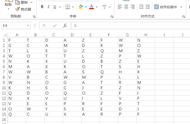Hello,大家好,今天跟大家分享几个excel单元格设置的小技巧,都是一些实际工作中比较常用的,学会它们能够快速的提高工作效率,话不多说,让我直接开始吧
一、负数标注为红色工作中我们可以将负数标注为红色,来快速的区分正负数,首先选择数据区域,然后点击鼠标右键选择设置单元格格式,找到数值我们将小数点设置为0,然后选择最后一个显示样式,点击确定至此设置完毕

大多数情况,我们的工作都是按照周来规划的,使用日期看起来不太直观,这个时候我们就可以将日期都设置为星期,只需要选择数据区域,然后按快捷键ctrl 1调出格式窗口,在自定义中输入aaaa就会显示为星期几,输入aaa是不会显示星期两个字的

在excel中很多人都不会输入分数,如果直接线束1/4就会显示为1月4号,我们可以先输入一个0然后输入一个空格再输入1/4这样的话就可以输入分数了

在我们使用合并单元格后,数据无法使用分列筛选等数据处理工具,这个时候我们就可以使用跨列居中来代替合并单元格,首先我们选择需要设置的数据区域,然后按Ctrl 1调出格式窗口,在对齐中找到跨列居中即可